在绘制机械CAD图纸时,孔是工程师经常会用到的图形之一,例如:中心孔、阶梯孔及执锥形孔等。接下来小编给大家分享一下浩辰CAD机械软件中的一些绘制孔的小工具。
CAD图纸中绘制“孔”的操作教程:
在浩辰CAD机械软件中,针对孔的各种构造问题,制定了一系列简单方便的功能工具,只需要根据绘制需要设置不同的参数,就能很快绘制出满足需求的孔,提高了对这些特定部件处理的效率。
1.参数化孔
在浩辰CAD机械软件中调用【浩辰机械(M)】→【构造工具(S)】→【参数化孔(C)】或输入“(command "GM_SPART_OUTN""孔.ini")”命令,就可以弹出如下图所示的对话框。
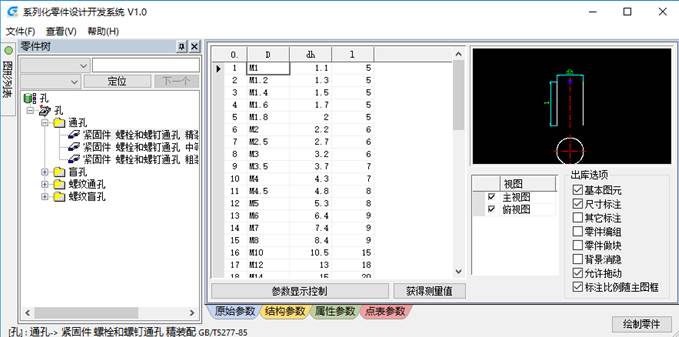
可以对GB/T5277-85,GB/T196-2003,GB/T7306.1 的三种孔国标图形进行参数化绘制。下面以通孔举例说明绘制过程。
(1)选择零件
在零件库结构树中选择欲出库的零件。
(2)选择参数和出库选项
在选择参数前可点取结构树区域右上角的区域锁定按钮,使其更换。或直接用鼠标双击该零件。显示出零件的全部参数信息。可以直接在单元格上面直接修改各参数,也可以点击“获取测量值”按钮,切换到绘图区域,进行点选获得参数值。
(3)绘制
选择好出库各选项后,点击“绘制零件”,在绘制区域点取目标位置,或根据提示进行翻转旋转等操作后进行零件绘制。如下图所示。
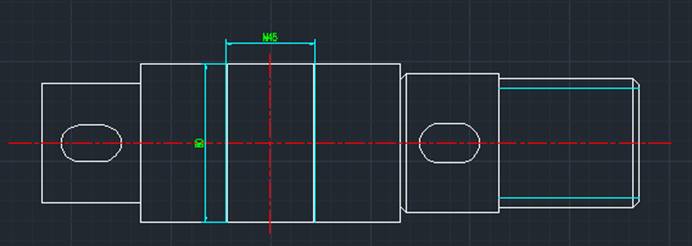
2.单孔
在浩辰CAD机械软件中调用【浩辰机械(M)】→【构造工具(S)】→【单孔(S)】或输入“DK”命令,绘制指定条件的圆孔、双圆孔、螺纹孔的俯视图。下面以绘制圆孔为例,详细介绍绘制过程。
根据命令提示,在命令行输入“1”,选择圆孔绘制,然后输入孔的直径,最后再确定孔的位置,可以输入圆心的坐标或用鼠标点取来确定位置。这样就能会出如下图所示的圆孔了。
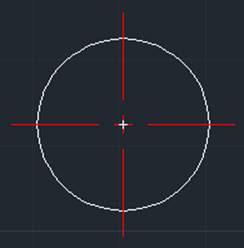
3.孔阵
在浩辰CAD机械软件中调用【浩辰机械(M)】→【构造工具(S)】→【孔阵(H)】或输入“KZ”命令,就会能弹出如下图所示的对话框。
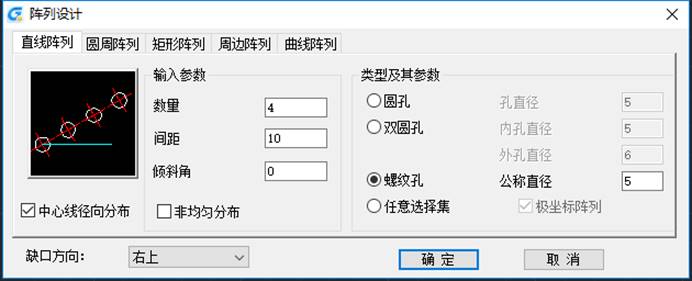
利用该对话框,用户可以方便地迅速对各种形式孔系或任意选择集做四种不同形式的阵列。下面以直线阵列为例介绍具体操作过程。
选择“直线阵列”按钮,在“输入参数”栏中输入要阵列图形数量、间距和与水平线起始角。如果希望阵列图形为非均匀分布,应选中“非均匀分布”复选框,选中后,“间距”输入框禁止输入。在“类型及其参数”栏,提供三种常用孔系:圆孔、双圆孔和螺纹孔(内),同时还提供了“任意选择集”选项。对应不同的阵列类型有不同输入参数,比如:对应螺纹孔所需输入参数为“公称直径”。对应于“任意选择集”将出现“极坐标阵列”选项,将此复选框选中所选图形将以极坐标形式阵列,否则所选图形将按原图形 阵列。单击“确定”,对话框关闭,就会绘制出如下图所示的孔阵。

4.构造孔
在浩辰CAD机械软件中调用【浩辰机械(M)】→【构造工具(S)】→【构造孔(T)】或输入“GZK”命令,就会能弹出如下图所示的对话框。
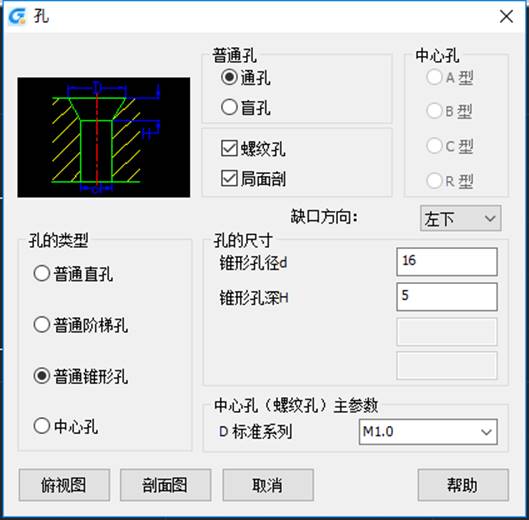
A.孔类型:
(1)普通直孔、普通阶梯孔、普通锥形孔:包括通孔和盲孔。复选“螺纹孔”项 ,可以定义孔为螺纹孔;复选“局面剖”项,可以形成孔的剖视图。根据所定义的孔,可以在孔的尺寸栏中设置其参数;如果复选了“螺纹孔”项,可以在中心孔(螺纹孔)栏中选择参数。
(2)中心孔
包括 A、B、C、D 四种类型。定义一种类型后,可以在中心孔(螺纹孔)栏中选择参数,此时孔的尺寸栏变为可编辑状态,用户可以在此设置孔的尺寸。但不提供其俯视图的插入。
B.视图插入:
(1)俯视图插入介绍
单击【俯视图】按钮,弹出“孔分布形式”对话框,此时系统提供四种孔分布形式,如下图所示:
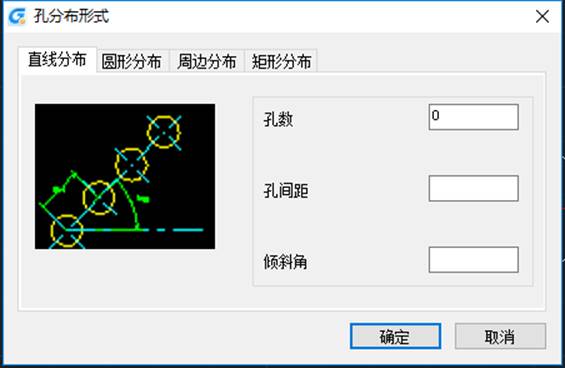
下面以普通阶梯孔的插入为例,来介绍绘制过程。在“孔”对话框中,设置相关具体参数:勾选普通阶梯孔、盲孔、局面剖,阶梯孔径 D=16、阶梯孔深 H=5 、孔的直径 d=10、孔的深度 h=20,单击【剖视图】。然后拾取中心线,再拾取要放置孔的端面。就能构造出如下图所示的四种孔了。
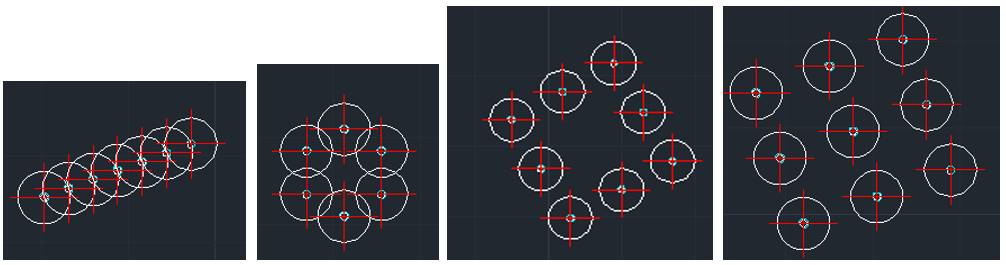
以上是浩辰CAD机械软件中绘制“孔”的操作教程,更多相关CAD教程,请访问 : http://www.gstarcad.com
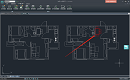
2022-04-28

2019-05-22
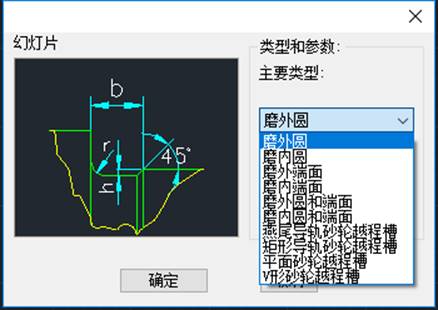
2019-05-06
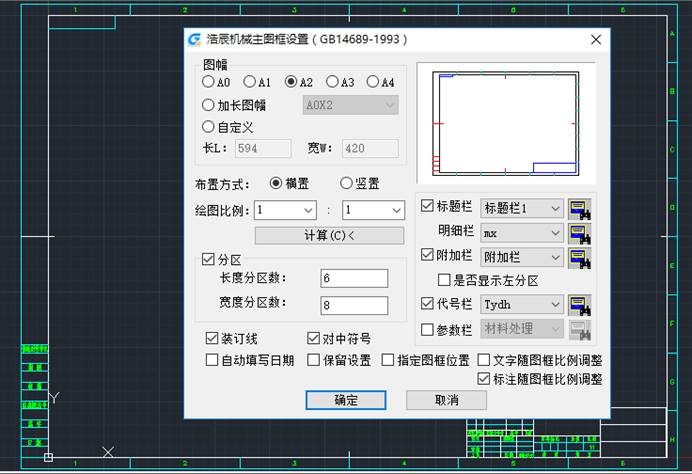
2019-05-06

2019-05-06
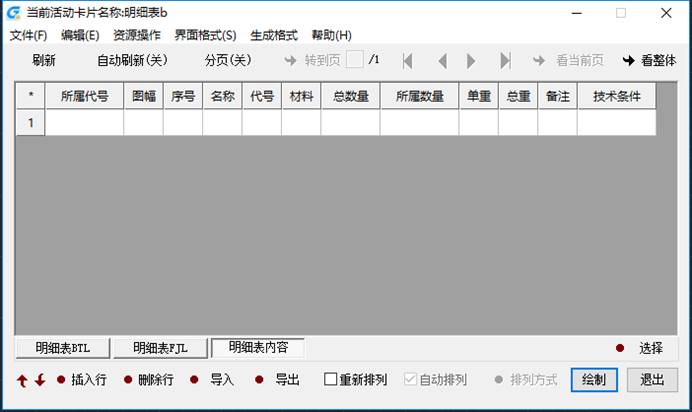
2019-05-05

2019-05-10
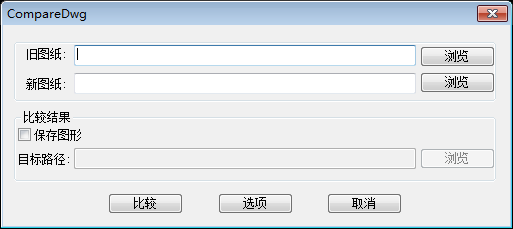
2019-05-10

2024-04-19

2024-04-19

2024-04-19

2024-04-19
